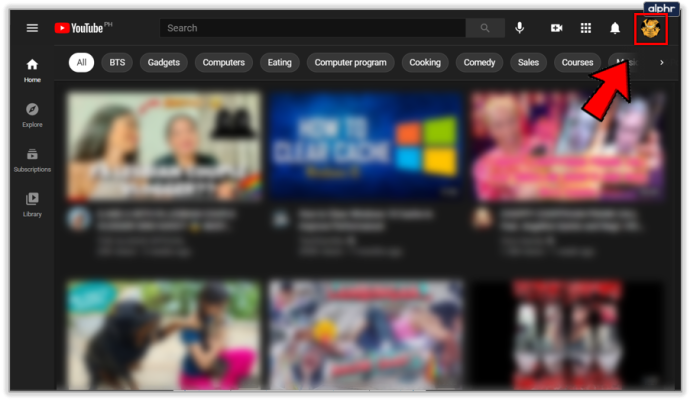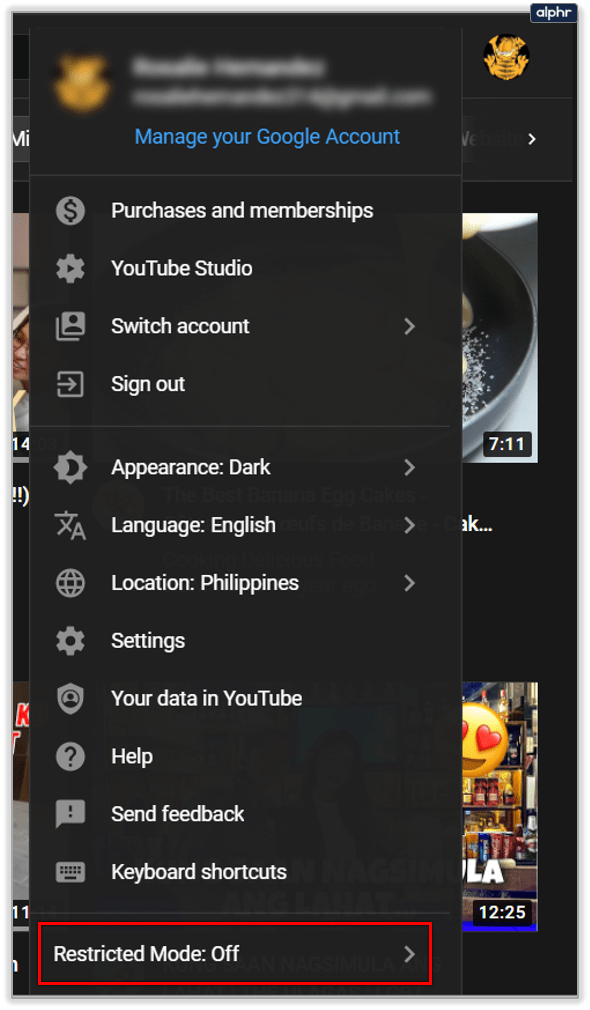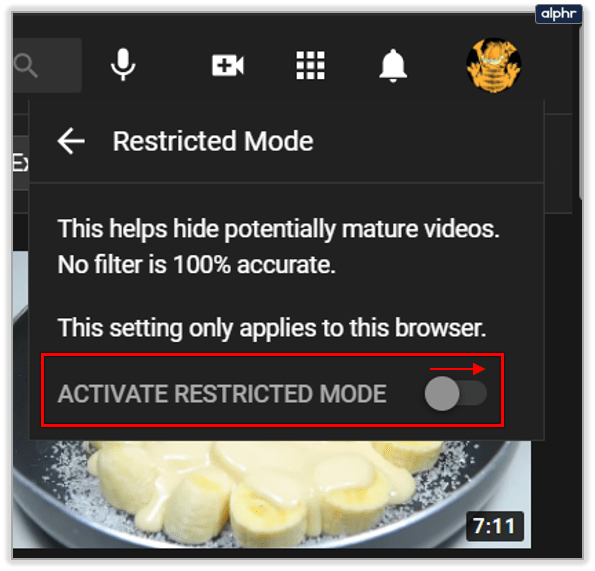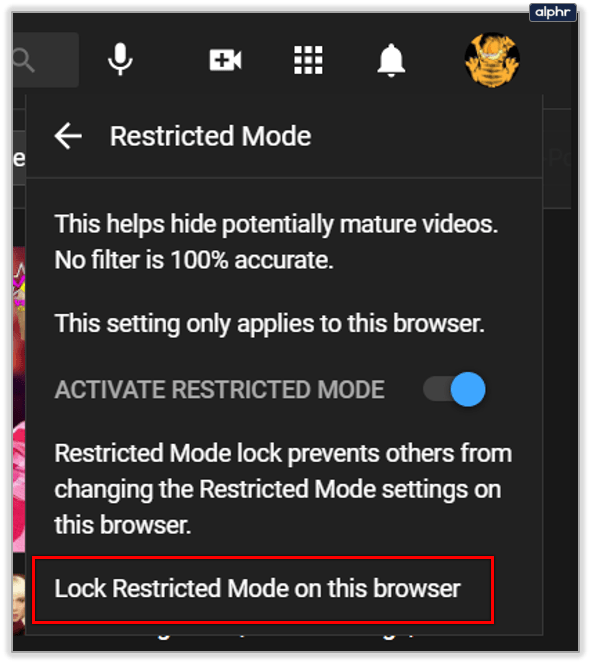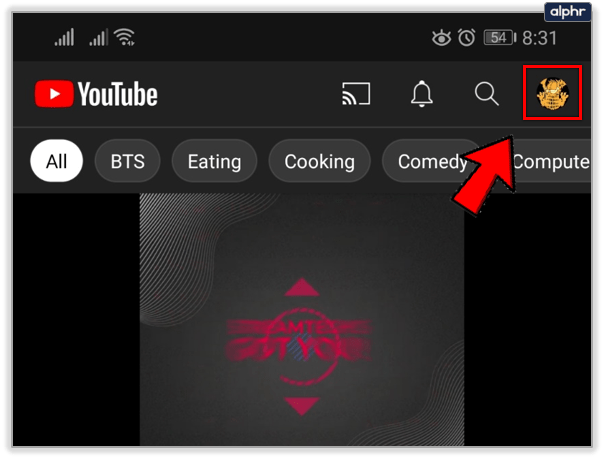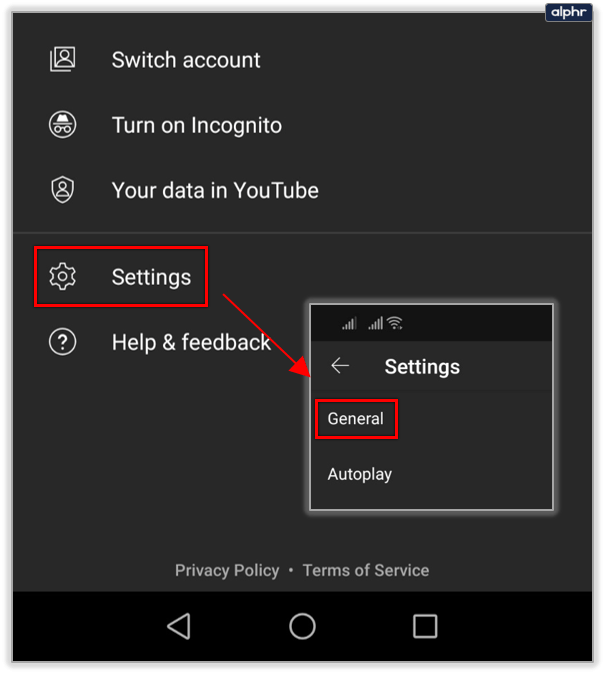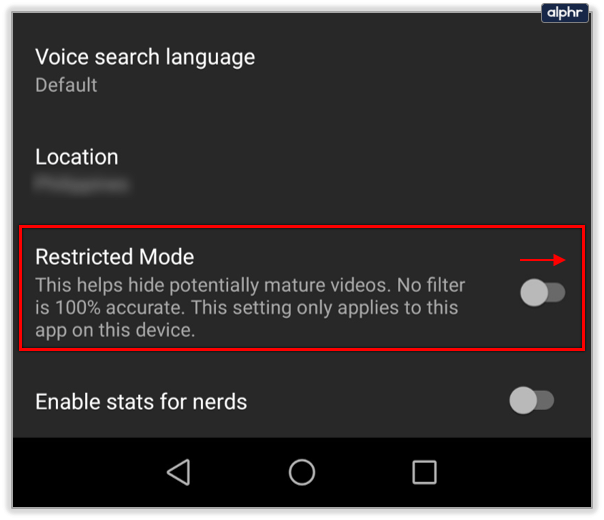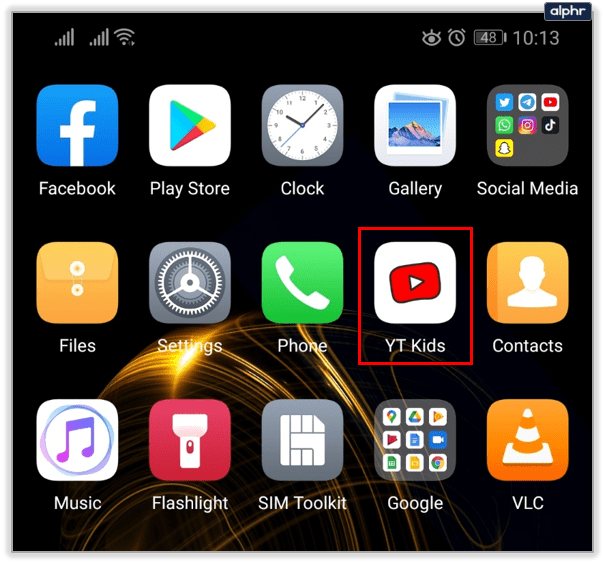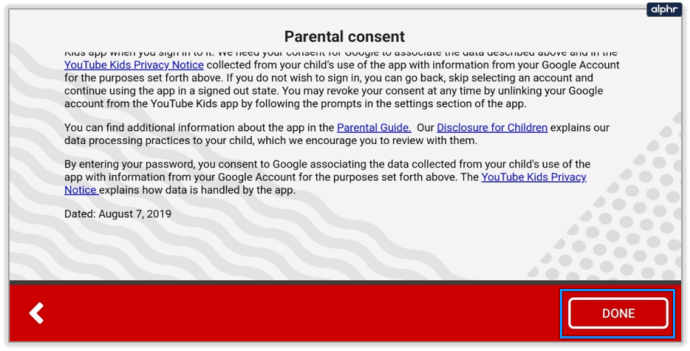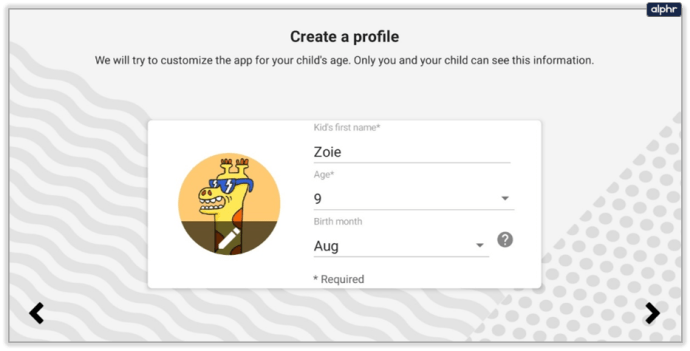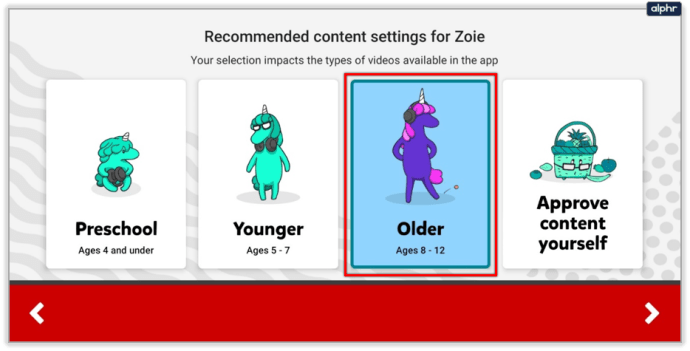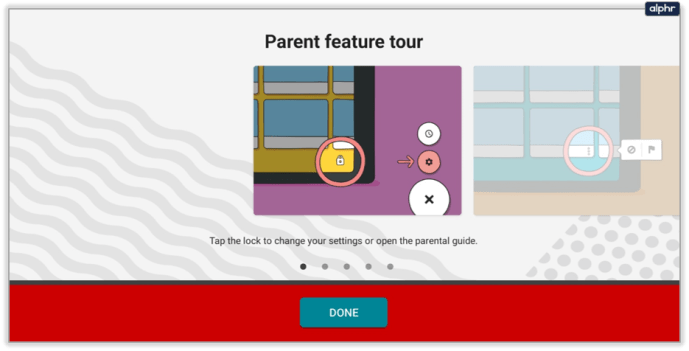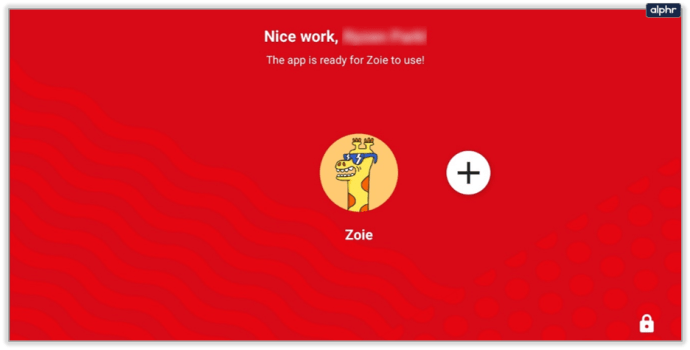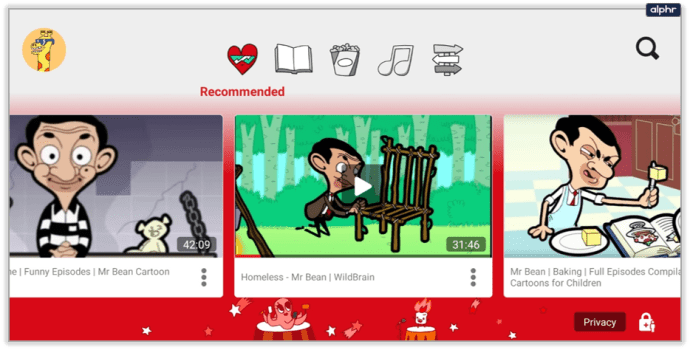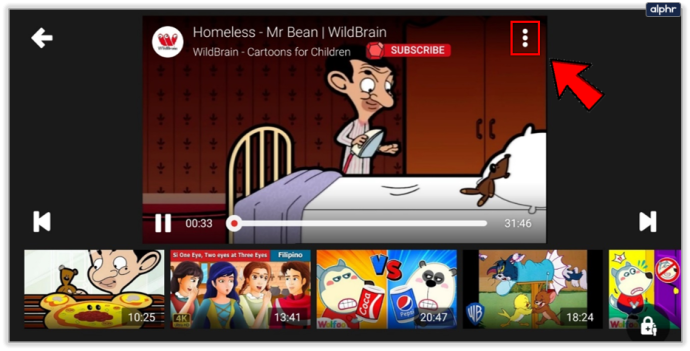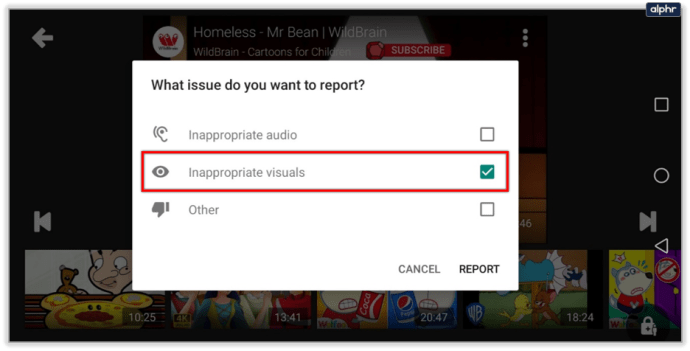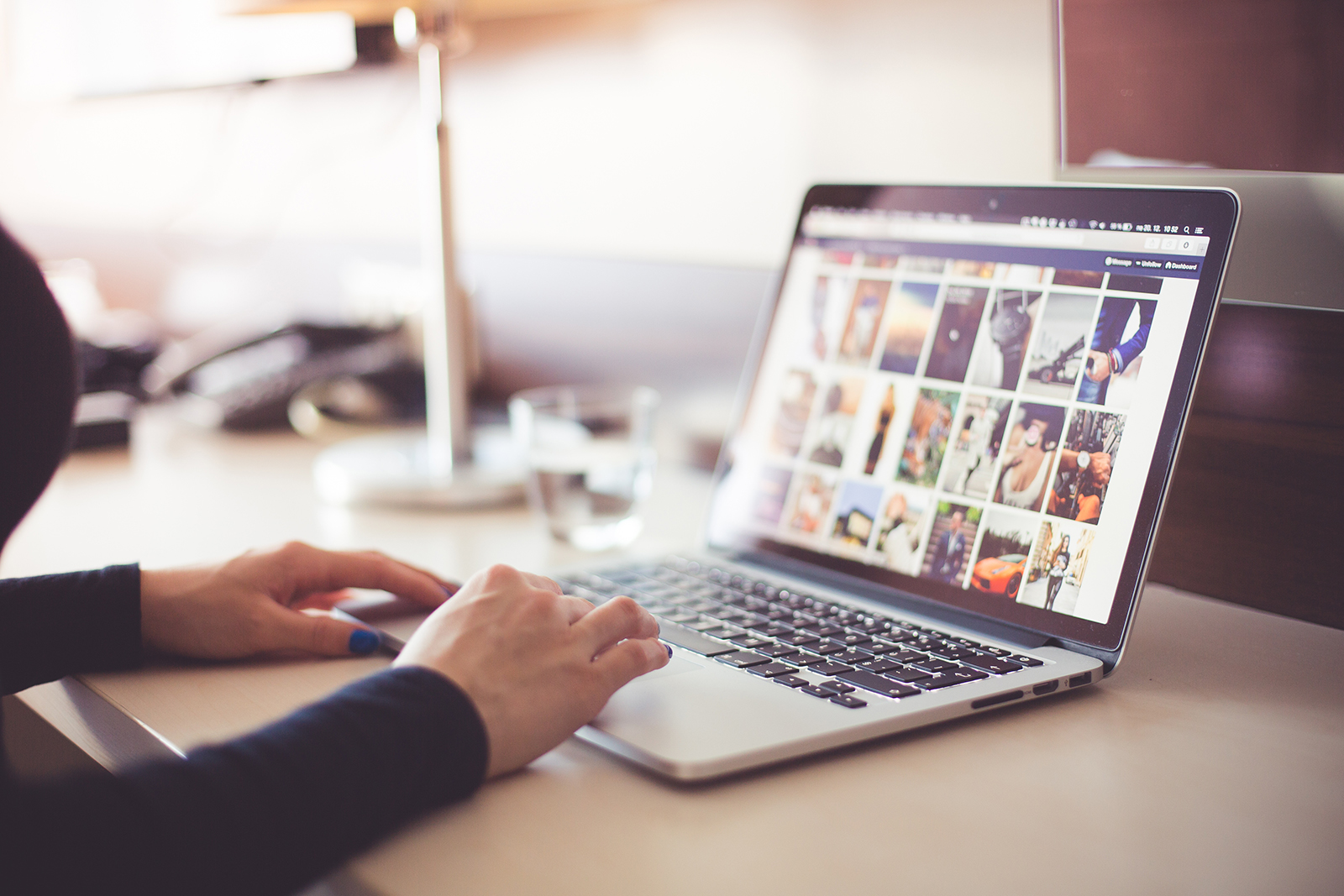YouTube a devenit un loc înfricoșător pentru părinți. Multe din ceea ce copiii absorb din el poate fi educațional și bun pentru ei. Dar dacă nu există nici un fel de filtrare, este posibil ca copilul să se împiedice de ceva nepotrivit.

Ca să nu mai vorbim de tot timpul petrecut în fața ecranului în sine. Este incredibil de dificil pentru părinți să gestioneze totul și să știe exact ce să facă. De aceea, este important să activați controlul parental pe YouTube ca primă linie de apărare.
Mod restricționat – Browser web
Indiferent de grupa de vârstă din care aparține copilul, primul și cel mai rapid lucru pe care îl puteți face pentru a face YouTube mai sigur este să activați Modul restricționat. Această funcție filtrează rezultatele căutării YouTube. Conținutul trece printr-un proces de curățare mai amănunțit pentru a exclude orice videoclipuri neadecvate.
Un alt lucru pe care îl face Modul restricționat este să filtreze conținutul care a fost semnalat ca neadecvat de comunitatea YouTube. Sau conținutul care a fost marcat ca „doar public matur” de către creatorii de conținut. Trebuie să rețineți că există atât de mult conținut pe YouTube. Și chiar dacă Modul restricționat este acolo pentru a proteja copiii de videoclipuri de natură explicită, nu este 100% eficient.

Iată cum activați Modul restricționat YouTube în browserul dvs. web:
- Deschide YouTube și apoi selectează imaginea ta (colțul din dreapta sus al pictogramei ecranului care reprezintă contul tău).
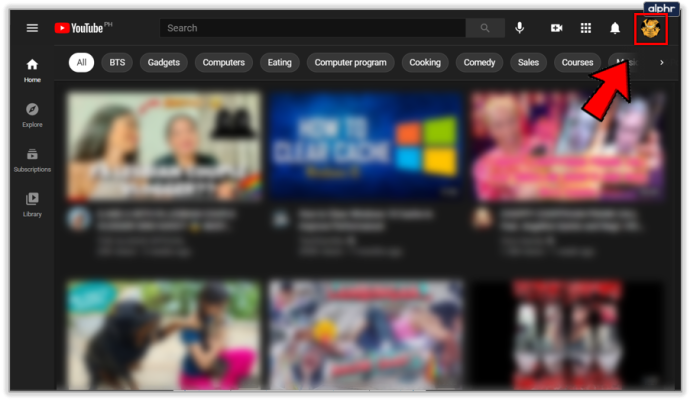
- Derulați până la capăt și faceți clic pe „Mod restricționat: dezactivat”.
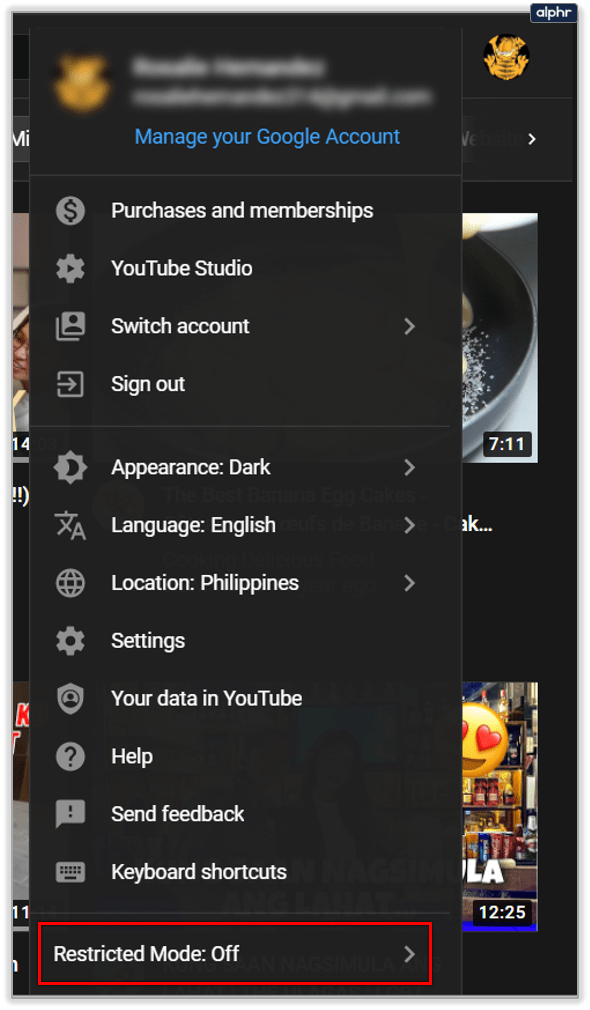
- Veți vedea o fereastră care explică că această setare va ascunde potențial videoclipurile mature. Selectați „Activați modul restricționat”.
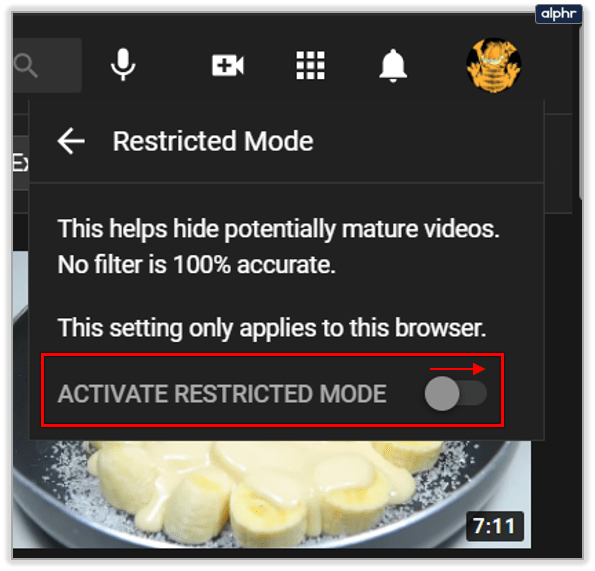
- Selectați „Blocați modul restricționat în acest browser”, astfel încât copilul să nu poată derula înapoi această setare.
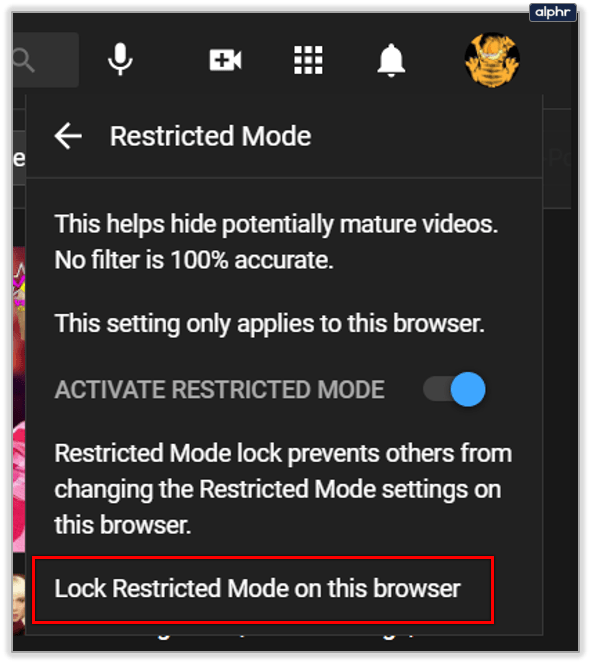
Ecranul de pornire se va reîncărca, iar conținutul va fi filtrat. Un lucru important de reținut aici este că această setare se aplică numai browserului respectiv. Fiecare dintre browserele din toate dispozitivele trebuie să aibă Modul restricționat activat separat.
Mod restricționat – Dispozitive mobile
Să recunoaștem, copiii sunt mai predispuși să urmărească YouTube pe tabletele și smartphone-urile lor. De aceea, activarea modului restricționat pe dispozitivele lor mobile sau pe ale dvs. este foarte importantă. Scopul modului restricționat este același aici ca și în browserul web. Ajută cu conținutul pentru adulți, dar nu este rezistent la glonț. Iată cum să activați Modul restricționat în aplicația YouTube pe dispozitive mobile:
- Lansați YouTube și accesați Contul dvs. (colțul din dreapta sus al ecranului).
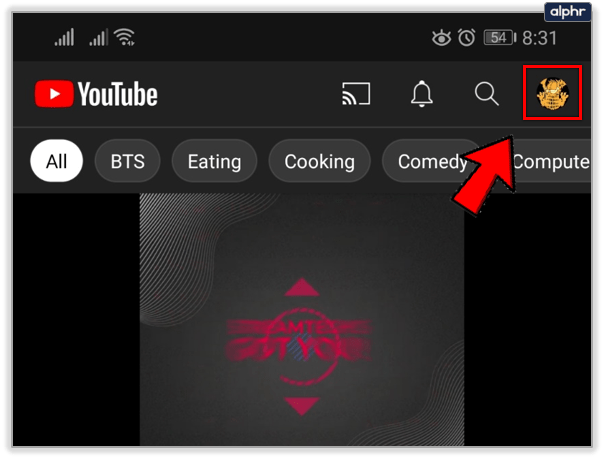
- Mergi la Setari. Și apoi selectați „General”.
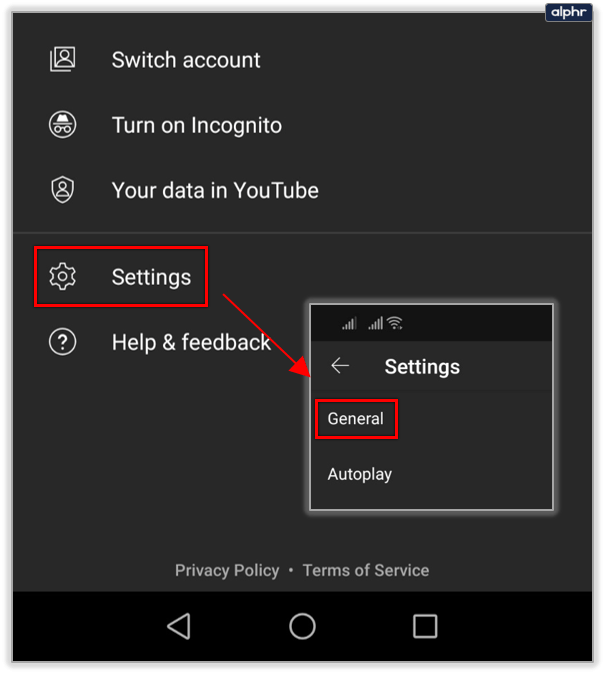
- Derulați în jos și veți găsi Modul restricționat. Utilizați glisorul pentru a activa funcția.
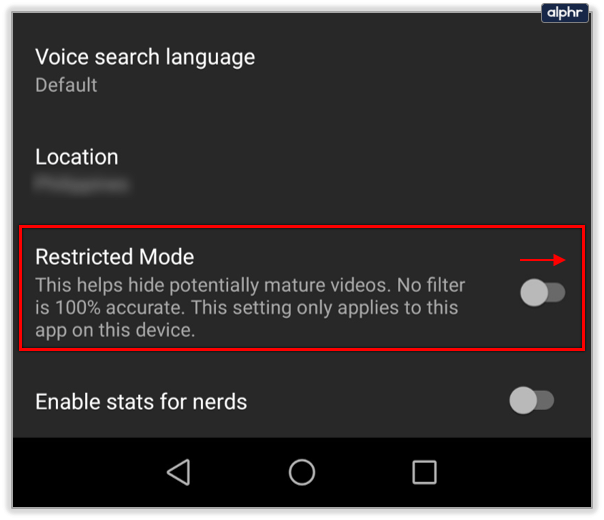
Luați în considerare aplicația YouTube pentru copii
Este evident că YouTube nu are controale parentale foarte elaborate. Ele oferă modul restricționat de bază, care ar putea fi suficient dacă copiii tăi sunt mai mari și nu trebuie să le monitorizezi comportamentul.
Puteți descărca aplicația YouTube Kids din Play Store și Apple Store. Apoi continuați să creați un profil pentru copilul dvs. Părinții pot face un profil pentru fiecare copil din gospodărie. Astfel, recomandările de la YouTube vor fi mai potrivite pentru fiecare copil.

Cum creezi un profil YouTube Kids? Un părinte trebuie să fie conectat pentru ca profilurile să devină accesibile. Puteți crea până la opt profiluri pentru un cont și iată cum să le creați:
- Lansează aplicația YouTube Kids și conectează-te.
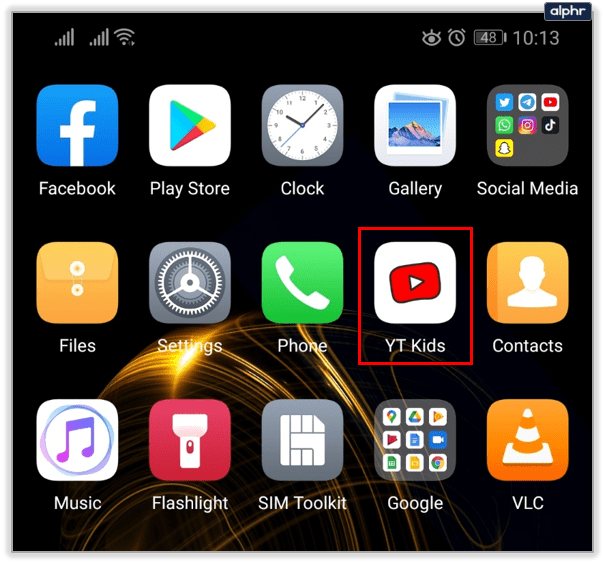
- Accesați informațiile privind consimțământul parental YouTube Kids și atingeți „Terminat” dacă sunteți de acord.
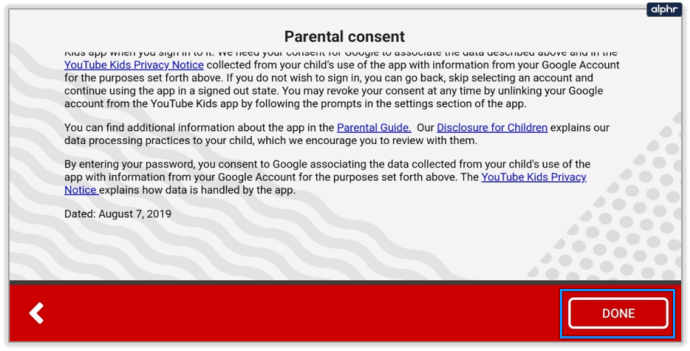
- Începeți să configurați un profil pentru copilul dvs. furnizând o dată de naștere. Aplicația va folosi acest lucru pentru a configura o experiență adecvată vârstei copilului dvs.
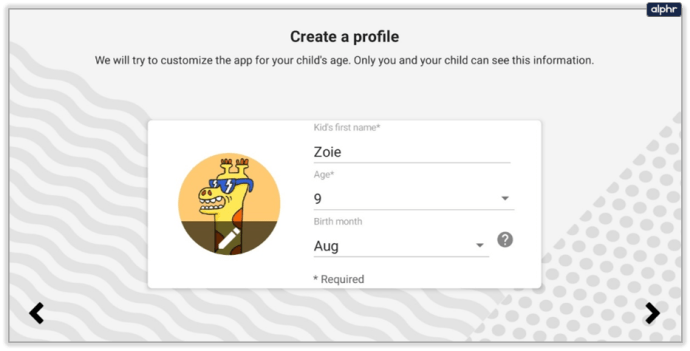
- Alege experiența de conținut pentru copilul tău
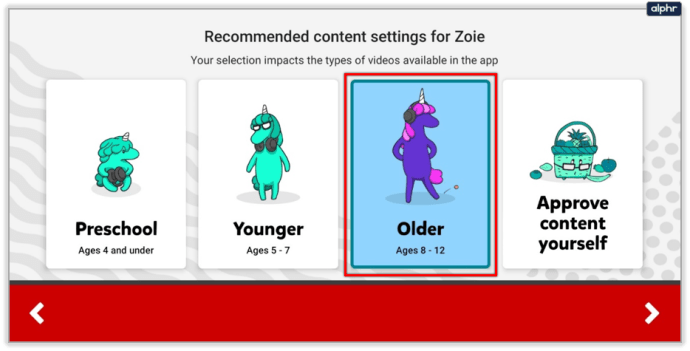
- Preșcolar (4 ani și sub)
- Mai tânăr (vârste 5-7)
- Mai în vârstă (vârste 8-12)
- Aprobați singur conținutul
- Veți fi ghidat prin turul funcțiilor pentru părinte al aplicației YouTube Kids. Acolo veți putea găsi toate setările de control parental și cum să blocați videoclipurile și să le raportați.
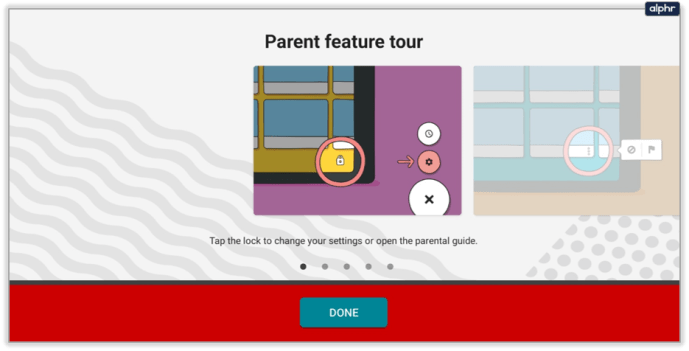
- Acum copilul tău poate folosi în siguranță aplicația YouTube Kids. Puteți oricând să vă întoarceți și să modificați setările dacă este necesar.
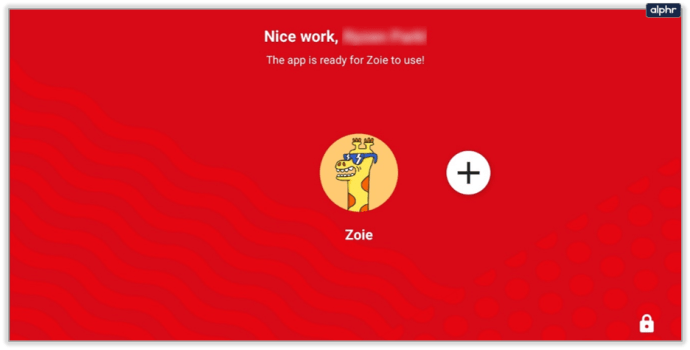
Notă: Opțiunea „Aprobați singur conținutul” înseamnă că puteți personaliza ceea ce copilul dumneavoastră poate viziona. Ce videoclipuri, canale sau colecții. Uneori există o suprapunere cu vârsta și conținutul și trebuie să intervii.

Cum să raportezi videoclipuri nepotrivite
Când vine vorba de YouTube, să dai peste un videoclip nepotrivit vârstei nu este dificil. Dacă un videoclip cu conținut pentru adulți trece prin fisurile Modului restricționat, nu înseamnă că raportarea acestuia va conta foarte mult. Nu existau garanții în primul rând.
Dar cu aplicația YouTube Kids, standardele sunt diferite. Tot conținutul este destinat copiilor de diferite vârste. Prin urmare, dacă credeți că un videoclip sau un canal este nepotrivit, ar trebui să îl raportați la YouTube și să îi lăsați să investigheze. Iată cum faci asta:
- Deschideți aplicația și accesați pagina de vizionare a videoclipului pe care doriți să-l raportați.
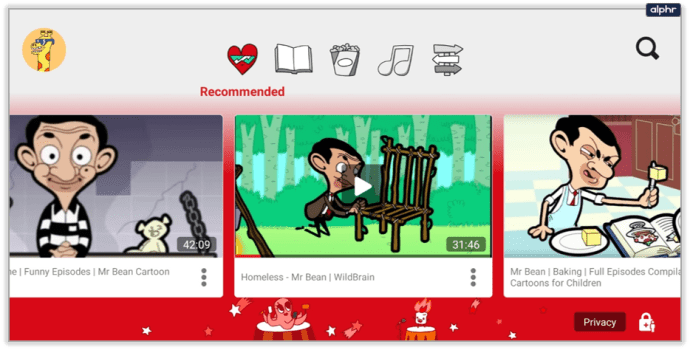
- Selectați „Mai multe” în colțul de sus al ecranului.
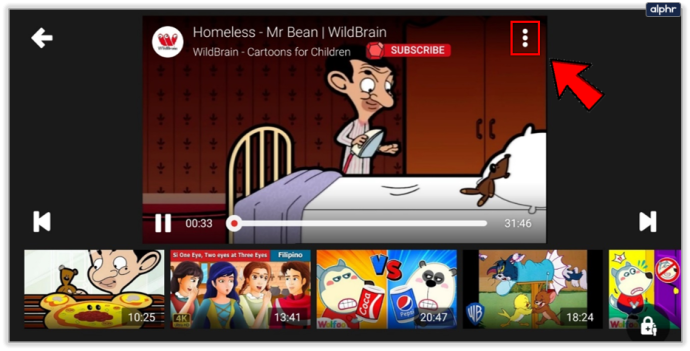
- Selectați „Raport”.

- Alegeți motivul pentru care raportați videoclipul (sunt sau vizuale inadecvate sau altceva).
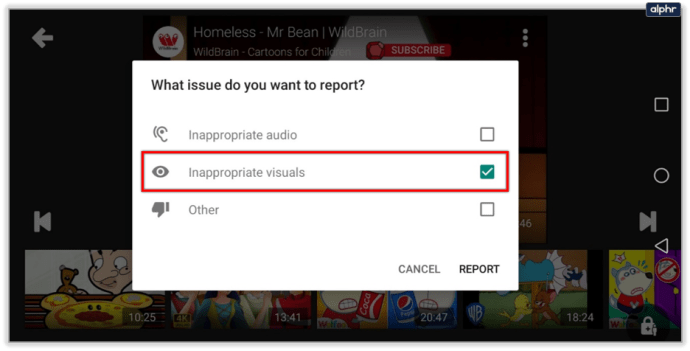
Când raportați acel videoclip, acesta nu va mai apărea în aplicația YouTube Kids pentru dvs. Dar doar raportarea nu înseamnă că videoclipul va fi cu siguranță eliminat.

întrebări frecvente
Pot bloca complet YouTube pe un dispozitiv?
Dacă pur și simplu nu doriți ca copilul dvs. să acceseze YouTube, există câteva acțiuni pe care le puteți lua. Rețineți că va trebui să blocați YouTube pe browsere și să blocați aplicația.
Dacă copilul tău folosește iOS sau Android, folosește Screen Time sau, respectiv, Digital Wellbeing. Apple Screen Time vă va permite să dezactivați anumite aplicații, permițându-vă și să blocați anumite site-uri web.
Același lucru este valabil și pentru controlul parental Android. Pur și simplu conectați contul lor Gmail la al dvs. și gestionați conținutul pe care doriți să îl acceseze din setările telefonului dvs.
Există vreo modalitate de a împiedica copilul meu să dezactiveze modul restrictiv?
Copiii sunt inteligenți în aceste zile și majoritatea pot ocoli orice control parental în câteva minute. Dacă copilul dvs. folosește YouTube Kids, aveți noroc pentru că puteți crea un număr PIN din 4 cifre (sau vă va cere răspunsul la o ecuație matematică aleatorie). Dacă copilul tău folosește YouTube și te bazezi pe Modul restrictiv pentru a bloca conținutul, poate pur și simplu să dezactiveze opțiunea, așa că cel mai bine este să setezi unele controale parentale folosind funcțiile native ale sistemului de operare (adică Android sau iOS).

Faceți din YouTube un loc sigur
Nu contează cât de mult ai încredere în copiii tăi, pericolele internetului nu pot fi supraevaluate. Mințile lor tinere nu sunt pregătite pentru tot ceea ce pot fi expuși dacă nu sunt protejate. YouTube poate fi deosebit de complicat în acest departament. Este un loc de înțeles captivant de explorat pentru copii. Dar cu unele restricții, mintea unui părinte poate fi liniștită. Iar aplicația YouTube Kids este probabil cea mai sigură cale de a merge pentru copiii mai mici.
Ce părere aveți despre aplicația YouTube Kids? Ești mulțumit doar de Modul restricționat? Anunțați-ne în secțiunea de comentarii de mai jos.